Aug 14, 2025 • Categoría: Soluciones para Windows • Soluciones probadas
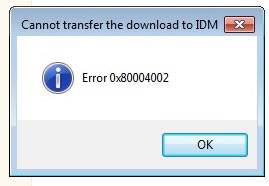
La aplicación Win 32 está específicamente diseñada para el Sistema Operativo de 32 bits. La extensión que está incrustada con el programa es exe. Este tutorial ha sido diseñado para resolver el problema cuando el sistema dice que un programa en particular no es una aplicación win32 válida. Hay muchas razones que conducen a los problemas. Puede ser un archivo corrupto, versión incompatible de Windows, problemas de hardware e incluso el sistema de archivos dañado.
El error de "No es una aplicación win32 válida" se puede considerar como uno de los problemas más comunes que frustran a los usuarios. No se preocupe. Todas las posibles causas y sus soluciones se discutirán en la última parte de este tutorial. Por lo tanto, se aconseja a todos los usuarios que lean el tutorial hasta el final para resolver el problema en su totalidad.
Solucionado: "El servicio de perfiles de usuario no pudo iniciar sesión" Error
Cómo arreglar el error de pantalla azul stop 0x000000f4
Cómo resolver el "Error de Acceso Denegado" en Windows
Causas del error "No es una aplicación win32 válida"
El usuario obtiene el error cuando se ejecuta un archivo exe en el sistema. El error que se ha mostrado es como el de abajo y hace que un usuario reinicie el sistema una y otra vez. Para un usuario novato este error viene con gran preocupación y por lo tanto se aconseja leer el tutorial en su totalidad para obtener la solución al problema.
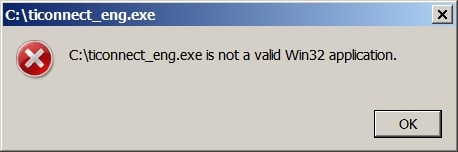
Las causas, así como las soluciones que son aplicables, son de naturaleza diversa. Por lo tanto, no existe una regla general que asegure que el problema se solucione completamente. El usuario puede realizar el trabajo siguiendo las soluciones más comunes que se mencionarán en las últimas partes del tutorial. El sistema de archivos del sistema, así como el archivo que se ha descargado, debe comprobarse para que el trabajo se realice sin problemas. El sistema reconoce el archivo según la extensión y este punto también se cubrirá completamente para que el problema se arregle completamente.

¿Cómo Reparar el error "No es una aplicación win32 válida"?
A continuación se presentan algunos problemas comunes y las soluciones que se pueden aplicar para hacer el trabajo:
1. Descargando problemas
La mayoría de las veces los archivos exe se descargan para instalar un programa en el sistema. Por lo tanto, es posible que el usuario obtenga el problema si la descarga no se ha completado. El error de validación win32 puede estar directamente vinculado al problema que se está tratando. En tal caso, el archivo se descargará una vez más. A veces sucede que el usuario vuelve a recibir el error una vez que el archivo se ha vuelto a descargar. Si este es el caso, el usuario debe presentar una queja con el sitio web para que se cargue el formato adecuado del archivo. Si bien no es el único caso, sigue siendo un problema que el usuario enfrenta y que ignora.

2. Controlador IDE no configurado
Hay un proceso adecuado que se debe seguir cuando se trata de este error. Esto significa que el usuario debe seguir el proceso que se ha mencionado para solucionar el problema. Los pasos, así como el proceso general, son demasiado fáciles de seguir e implementar:
a. El usuario debe hacer clic derecho en el icono Mi PC y luego seleccionar propiedades:
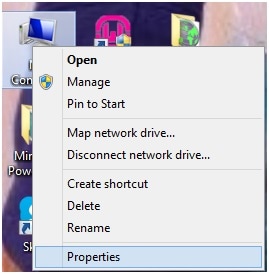
b. Desde el panel izquierdo, el usuario necesita acceder al administrador de dispositivos:
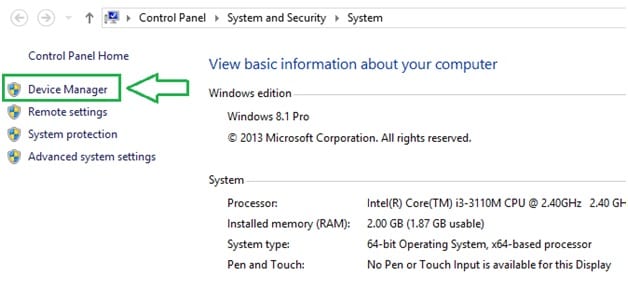
c. Haz clic en la opción de los controladores IDA ATA / ATAPI como se muestra en la imagen de abajo:
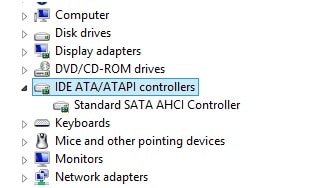
d. A continuación, haz doble clic en la subopción para proceder a esta ventana:
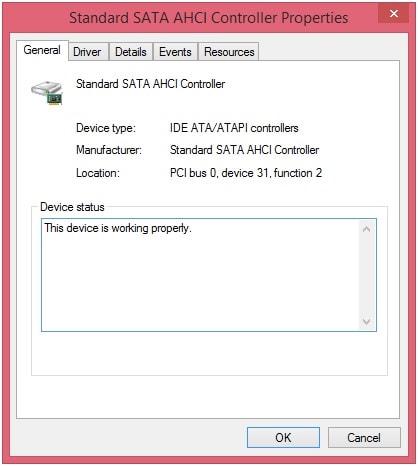
e. Bajo la pestaña avanzada, el usuario necesita cambiar el modo de transferencia actual a DMA para ambos dispositivos y no sólo a PIO. Esto también termina el proceso completamente:
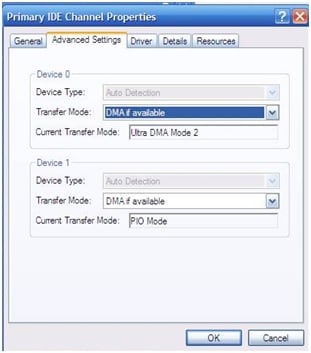
3. Error de lectura de medios
También es una de las causas que conducen al problema en este sentido. Esto significa que el usuario necesita cambiar el CD o hacer que lo revisen para realizar el trabajo. Algunos de los pasos correctivos que se deben ejecutar a este respecto son los siguientes:
a. El usuario puede cambiar el CD, es decir, pruebe cambiar por una nueva en el sistema que se está utilizando:

b. El material defectuoso también se puede limpiar con un paño suave. Sin embargo, debe tenerse en cuenta que el usuario no debe usar jabón en el proceso:

c. El software de recuperación de datos se puede utilizar para restaurar los datos de la unidad. El recomendado es el Wondershare Data Recovery:

Recoverit - El Mejor Software para Recuperar Archivos en Windows
- Recupera los datos perdidos o borrados, como archivos, fotos, audio, musica, correos efectica y seguramente.
- Soporta recuperación de datos de USB, papelera de reciclaje, disco duro, tarjeta de memoria, cámara digital y videocámaras.
- Capaz de recupera datos en diferentes situaciones, como eliminados, formateados, de daño de disco duro o sistema, ataque de vírus.
Bonus: Cómo recuperar archivos no guardados o perdidos por accidente debido a un error de Windows
Recoverit Data Recovery Herramienta y tecnología patentada para recuperar archivos y carpetas eliminados. También permite a los usuarios reparar archivos de video corruptos y hacer mucho más de lo que pueda imaginar. El software incluye un conjunto de funciones que puede leer a continuación.
Características principales:
- Algoritmo avanzado de recuperación de video que viene con tecnología de escaneo profundo y escaneo inteligente
- Tiene tecnología de fusión de fragmentos de video
- Vea una vista previa de los archivos antes de guardarlos
- Le permite recuperar archivos eliminados en Mac de forma gratuita
- Puede recuperar casi todo tipo de archivos
- Admite un sinfín de dispositivos
Tutorial paso a paso:
Los pasos para realizar una recuperación de datos con Recoverit son los siguientes:
Paso 1: Iniciar Recoverit
Descarga la herramienta de recuperación de datos Recoverit en tu PC o Mac. Instala y espera a que el programa se inicie automáticamente. En la interfaz de inicio, elige el dispositivo o disco duro para comenzar.

Paso 2: escanear el dispositivo
Comenzará el escaneo del disco para buscar los datos perdidos en unos minutos.

Paso 3: Vista previa y recuperación de archivos perdidos
Obtendrás una vista previa de los archivos recuperados y decide cuáles deseas guardar. Selecciónalos y haz clic en el botón "Recuperar" para recuperar archivos.

4. Problemas de configuración de Internet Explorer
El proceso que el usuario necesita seguir a este respecto será mencionado. Es de notar que el proceso es fácil de seguir y también se puede utilizar si el sistema no está detectando ninguna conexión a Internet. Para la aplicación del proceso se debe observar que el usuario no necesita necesariamente utilizar el Internet Explorer. Incluso si se está utilizando otro navegador, este proceso se puede aplicar para resolver el problema:
a. El usuario en primer lugar necesita abrir el Internet Explorer para comenzar el proceso:
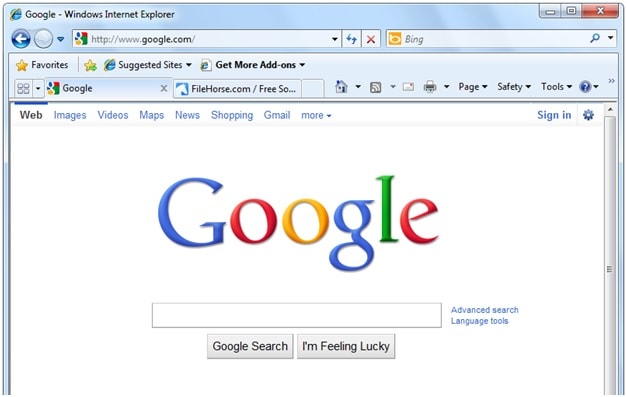
b. El usuario debe seguir el camino, es decir, las herramientas; Opciones de Internet; Ficha Seguridad. Conducirá al usuario a la siguiente pantalla:
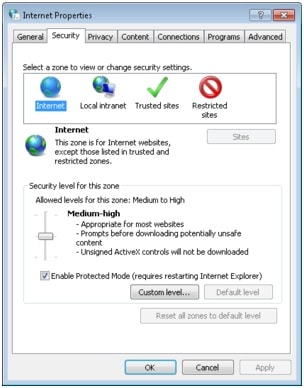
c. Como puede verse en la figura anterior, el nivel de seguridad se debe establecer en medio alto y alto NO para los ajustes de Internet que se han destacado en la parte superior. Esto también completa el proceso en su totalidad:
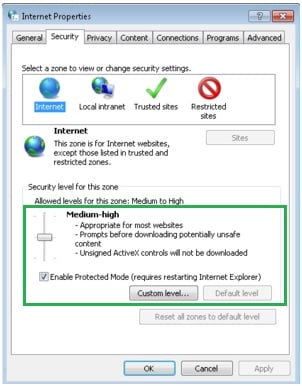
Una vez más los procesos más comunes que un usuario necesita seguir son mencionados en este tutorial. Es posible que el usuario no encuentre la solución incluso aplicando los procesos anteriores. Por lo tanto, se aconseja a todos los usuarios revisar otras soluciones que se mencionan en los foros en línea. Las nuevas técnicas, y los procesos que deben seguirse son mencionados por los usuarios con más frecuencia. Por lo tanto, es aconsejable seguir los últimos procesos que están en camino. Ellos no sólo consiguen corregir el problema, sino también hace que el usuario pueda arreglar el problema por su cuenta.
Soluciones para Windows
- Recuperar datos de Windows
- 1.Recuperar sistema de Windows
- 2.Recuperar archivos de 0 bytes
- 3.Restaurar el visor de fotos de Windows
- 4.Recuperar carpetas eliminadas en Windows
- Problemas del sistema
- 1.Sistema operativo no encontrado
- 2.Windows congelado
- 3.Windows atascado al reiniciar
- 4.Acceso a la unidad USB denegado en Windows
- Consejos para Windows
- 1.Actualizar a Windows 11
- 2.Acerca del archivo Desktop.ini
- 3.Convertir RAW a NTFS en Windows
- 4.Windows no reconoce USB
- Errores de equipos





Alfonso Cervera
staff Editor